以前別のブログで書いた記事(2022年)をこちらのイラストブログに移します⭐︎--------
昨日の記事で、アップルペンシルを使ってiPad版 Procreateの環境設定をしたことをメモしました。🌱

さっそく、昨日の設定後と今日にかけて
iPadにApple pencilで参考にさせていただいたyoutube動画に出てくるカラフルアフロ女性を描いてみました♪
アフロの部分などは特に細かく天才的なので真似るのは雰囲気だけですが、練習として一応仕上げる事ができました。
その時のやり方や分かったことをメモしておきます。✨
とても勉強になったので描いてみて良かったと思います。
iPad版プロクリエイトを始めた方は良かったら描いてみて下さいね。
参考になるyoutube動画
この動画の最後の方にこの女性の描き方を丁寧に説明されています。
一つ一つの動作に全て説明があるわけではありませんので、超初心者の私は見よう見真似で描きましたが、とても参考になり感覚的にProcreateの使い方を少し理解する事ができました。
この動画でのプロクリエイトの使い方
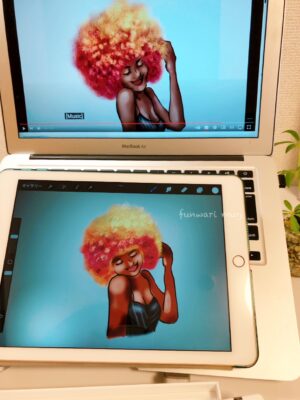
途中まで使い方をメモしました。2年前の動画なので、使っているブラシがないものもありました。
デザイナーさんは、アフロ女性の写真を元にラインを取ったのかなと思います。
プロクリエイトには、写真から色も抽出する機能もありますね💡
私は、見ながら描きました。
□が二つのレイヤーマークをタップした時に、
Nの上をタップすると不透明度やモードを選択できます。🌱
ハイライトや箇所によって新規レイヤーを追加して描いている事が分かりました。
▫️白い画面を長押しでクイックメニュー <6Bの鉛筆で下書き
▫️<右上レイヤー□が二つのレイヤーマーク<Nをタップ<不透明度を15%位まで下げる
▫️<+ボタンで新規レイヤーを追加する
▫️<アウトラインで本描き ラインペンシル。スタジオペンとかブラシペンでも良いらしい。私は製図ペンで描きました。
▫️<+ボタンで新規レイヤーを追加 塗り絵ブラシがなかったので、カリグラフフィ<モノラインで描きました。
▫️新規レイヤー追加 シャドウハイライトをソフトブラシで塗る
背景
最後の背景をグラデーションの様にかっこよくする方法の説明はなく分からなかったので、自分なりにしてみました。
新規レイヤーを最初の方に持って行って、大きいソフトブラシを太くして女性の周りを薄いグレーにして真ん中を白にしました。背景色のレイヤーは使いませんでした。
その後、左上のスパナーマークの横のペンがキラキラしているマークを押してぼかし(ガウス)を選択し調整してみました。
他にも、Nマークをタップしてモードを追加やスクリーンモードを選択することでアフロの明るい色を表現していました。
とても、勉強になりました^^
ひとまず何かを描いて仕上げると達成感があるなと思いました。
プロクリエイト、思った通りスマートで使いやすいですね❕
まだまだこれからですが、イラストレーターとフォトショップの使い方の勉強の合間にまた何か描いてみたいと思います。
来てくれてありがとうございます。
こちらの記事も良かったら🎶



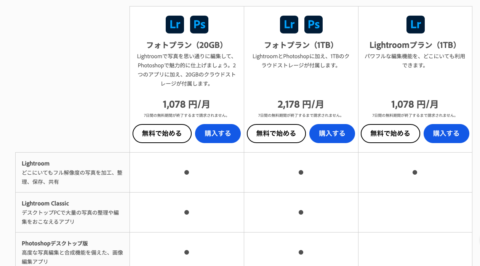
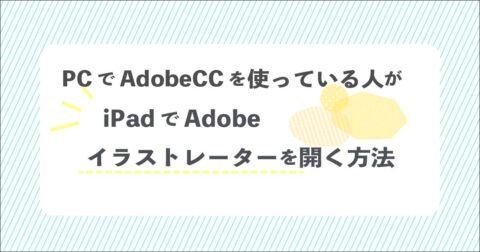


コメント